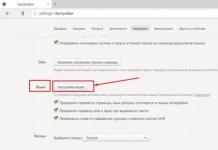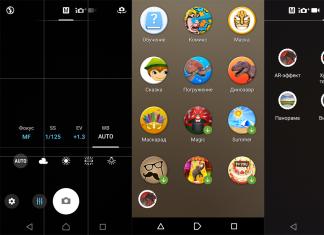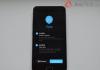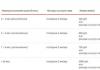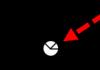Atnaujindami arba atsisiųsdami bet kurią programą galite susidurti su klaida „Laukiama atsisiuntimo“. Ši problema gali kilti dėl kelių priežasčių, kurios bus aptartos toliau.
Dauguma klaidų gali kilti dėl nedidelio sistemos gedimo, kurį galima ištaisyti tiesiog perkraunant programėlę. Iš naujo paleiskite įrenginį ir bandykite dar kartą atsisiųsti arba atnaujinti programą.
2 būdas: stabilaus interneto ryšio radimas
Kita priežastis gali būti ta, kad internetas įrenginyje neveikia tinkamai. To priežastis gali būti SIM kortelės srauto pabaiga arba pabaiga arba WI-FI ryšio nutrūkimas. Patikrinkite jų veikimą naršyklėje ir, jei viskas veikia, pereikite prie kito metodo.
3 būdas: „Flash“ kortelė
Be to, „Play Market“ veikimui įtakos gali turėti įrenginyje įdiegta „flash“ kortelė. Įsitikinkite, kad jis stabilus ir veikia, naudodami kortelių skaitytuvą ar kitą programėlę, arba tiesiog išimkite ją ir pabandykite atsisiųsti norimą programą.
4 būdas: automatinis programų atnaujinimas „Play Market“.
Atsisiunčiant naują programą, laukiantis pranešimas gali pasirodyti ir dėl to, kad šiuo metu atnaujinamos anksčiau įdiegtos. Taip gali nutikti, jei „Google Play“ nustatymuose pasirinktas automatinis naujinimas "Visada" arba „Tik per WI-FI“.



Dabar pereikime prie sudėtingesnių sprendimų.
5 būdas: išvalykite „Play Market“ duomenis

6 būdas: „Google“ paskyros pašalinimas ir pridėjimas
- Norėdami ištrinti „Google“ paskyros duomenis iš savo įrenginio, "Nustatymai" eiti į "Paskyros".
- Kitas žingsnis yra eiti į "Google".
- Dabar spustelėkite mygtuką krepšelio su parašu pavidalu "Ištrinti paskyrą" ir patvirtinkite veiksmą dar kartą bakstelėdami atitinkamą mygtuką.
- Tada, norėdami atnaujinti paskyrą, eikite į "Paskyros" ir eik į "Pridėti paskyrą".
- Iš siūlomo sąrašo pasirinkite elementą "Google".
- Tada atsiras paskyros pridėjimo langas, kuriame galėsite įvesti esamą arba sukurti naują. Kadangi šiuo metu turite paskyrą, atitinkamoje eilutėje įveskite telefono numerį arba el. pašto adresą, kuriuo ji buvo užregistruota anksčiau. Norėdami pereiti prie kito veiksmo, spustelėkite "Toliau".






Neseniai susidūriau su problema, dėl kurios reikėjo skubiai atnaujinti programą, tačiau netoliese nebuvo WI-FI tinklo. Nusprendžiau atnaujinti naudodamas mobilųjį tinklą, panaikinau varnelę rinkoje, bet atsisiuntimas vis tiek neprasidėjo, o žaidimų rinka parašė „Laukiama WI-FI tinklo“ ir procesas sustojo. Žinoma, „Play“ parduotuvės nustatymuose nėra jokios parinkties, susijusios su šios problemos priežastimi.
Vaizdo įrašas. Programų iš „Play Market“ be WI-FI negalima atsisiųsti „Xiaomi“ su MIUI 7
Vaizdo įrašas. Programų negalima atsisiųsti iš „Play Market“ be WI-FI „Xiaomi“ su MIUI 8
Kodėl „Xiaomi“ atsisako atsisiųsti programas ir žaidimus mobiliuoju tinklu
Tiesą sakant, viskas pasirodė labai paprasta ir aišku, o žaidimų rinka pasirodė ne kalta dėl dabartinės problemos. Mano „Xiaomi“ operacinė sistema MIUI turi funkciją, vadinamą įmontuotu įkrovos įkrovikliu. Jis atsakingas už atsisiuntimus, atnaujinimus, jų greitį, dydį – na, apskritai, už viską, kas susiję su duomenų atsisiuntimu į išmanųjį telefoną. Tokiu atveju visos programos automatiškai pasirenka nustatymus. Pavyzdžiui, jei atsisiuntimo programa atsisiunčia tik per WI-FI, nesvarbu, kiek norite, be jo negalėsite nieko atsisiųsti. Būtent taip atsitiko, „Play Market“ tiesiog negalėjo atnaujinti programos, nes failo dydis atsisiunčiant buvo didesnis nei didžiausias leidžiamas įkrovos įkrovos nustatymuose.Kad galėtumėte atsisiųsti ir atnaujinti programas ne tik per WI-FI, bet ir mobiliuoju tinklu, vadovaukitės toliau pateiktomis instrukcijomis.
„Xiaomi“ įkrovos įkroviklio (MIUI) nustatymo instrukcijos
Pirmiausia eikite į "Įrankiai" - "Įrankiai" išmaniojo telefono darbalaukyje. Čia pasirenkame piktogramą „Atsisiuntimai“ - Atsisiuntimai.
Prieš mus atsidaro langas, kuriame galime peržiūrėti atsisiųstas programas, žaidimus, paveikslėlius ir visa kita. Mus domina nustatymai, todėl viršutiniame dešiniajame kampe paspaudžiame mygtuką su trimis taškais.

Iššoka meniu elementai, vienas iš jų vadinamas „Nustatymai“. Tai yra būtent tai, ko mums reikia, todėl spustelėkite jį.

Dabar mes ieškome frazės „Atsisiuntimo dydžio limitas“ - mobiliojo interneto apribojimas. Pagal numatytuosius nustatymus paprastai yra 1 MB. Mes tuo nepatenkinti, nes norime įdiegti didelio dydžio programas. Palieskime šį tašką.

Iš reikiamų variantų pasirenkame mums tinkantį ir spaudžiame „Gerai“.
Tai viskas, dabar galite saugiai atsisiųsti ir atnaujinti programas naudodami mobilųjį internetą.
Pastaba: jei savo išmaniajame telefone neturite neriboto interneto arba labai greitai išnaudojate skirtą srautą, tuomet atsisiunčiamiems failams geriausia rinktis mažus dydžius, nes tai gali nukentėti jūsų piniginėje.
„Google Play“ parduotuvė dabar žinoma visiems „Android“ išmaniųjų telefonų vartotojams. Lengvas, paprastas naudoti, dažnai atnaujinamas, atnaujinamas naudingais priedais ir žaidimais. Tačiau įkeliant žaidimus ir komunalines paslaugas dažnai pasitaiko klaidų, trikdančių darbą. Paprastiems vartotojams sunku suprasti, kodėl programos iš „Play Market“ neatsisiunčiamos.
Ne taip seniai Play Market pavadinimas tapo praeitimi, dabar parduotuvė vadinasi Google play. Tačiau skaitytojo patogumui kartais praslys senasis pavadinimas.
Dažniausiai iš ten atsisiunčiame žaidimus į savo programėlę ar planšetę, nekreipdami dėmesio į telefono techninių galimybių ir reikalingų žaislo parametrų suderinamumą. Toks smulkmenas gali tapti rimta kliūtimi atsisiunčiant programą ar paleidžiant ją toliau. Ir tai tik vienas gedimų įkeliant komunalines paslaugas pavyzdys. Toliau kalbėsime apie pagrindines priežastis.

„Google Play“ paslauga yra viena populiariausių ir naudingiausių „Android“ įrenginio savininkui. Vartotojai dažnai susiduria su šiais sunkumais:
- Žaidimas neatsisiunčiamas.
- Programa nebuvo įkelta iki galo.
- Failai neįkeliami naudojant „Wi-Fi“ arba duomenų perdavimą.
- Žaidimų rinka neveikia.
- Pasirodo įvairios klaidos.
Tokios atsisiuntimo problemos kyla dėl šių priežasčių:
- „Play“ parduotuvės versija yra pasenusi arba programa nesuderinama su jūsų įrenginiu.
- Trūksta vietos atminties kortelėje arba vidinėje atmintyje.
- Interneto tinklo problemos.
- Standartiniai telefono nustatymai (laikas, data) buvo prarasti.
- Įrenginio klaidos, atminties modulio gedimas.
- Paskyros problemos (užblokuota arba slaptažodis nustatytas iš naujo).
Panagrinėkime kiekvieną priežastį ir jos sprendimo būdus atskirai.
Grįžti į ankstesnę versiją

Kartais, kai išleidžiami programų naujinimai, išmanusis telefonas juos atmeta, parodydamas klaidų pranešimus. Tai yra nuolatinio konflikto tarp programos ir telefono ar planšetinio kompiuterio techninių parametrų rodiklis. Tokiais atvejais pabandykite grąžinti „Play Market“ programą į pradinę formą, atsisiųsdami visus atnaujinimus ir papildymus.
Atidarykite programėlės meniu, atitinkamame skyriuje raskite „Play Market“ programą. Pasirinkite „pašalinti naujinimus“, spustelėkite jį ir iš naujo paleiskite įrenginį. Jei tai nepadeda išspręsti problemos, turėsite ištrinti ir vėl įdiegti žaidimų rinką.
Nepakanka vietos jūsų įrenginyje
Stebėkite failų atsisiuntimo kelią. Jei numatytoji reikšmė yra „vidinė atmintis“, pabandykite pakeisti reikšmę į SD kortelę. Pačioje programėlėje dažniausiai yra mažai vietos ir ją užima pagrindinės programos. Norėdami saugoti didelius duomenų kiekius, vartotojai perka atminties korteles. Jei turite, patikrinkite, ar nustatymai rodo, kad atsisiųsti failai bus išsaugoti SD kortelėje.

Kita galimybė yra per daug laikinųjų failų planšetiniame kompiuteryje ar telefone. Išvalykite įrenginį nuo šiukšlių ir nereikalingos informacijos. Priežastis gali būti nereikalingi žaidimai, saugomi atminties kortelėje. Tokiu atveju reikia jų atsikratyti.
Jei esate tikri, kad visi keliai nurodyti teisingai, o atminties kortelėje nėra nieko nereikalingo, atlikite visą sistemos atstatymą. Eikite į „Android“ nustatymus – atidarykite skirtuką „Atsarginė kopija ir nustatymas iš naujo“. Tada ištrinkite telefono duomenis. Svarbiausia atsiminti, kad jūsų failai bus negrįžtamai sunaikinti, todėl prieš atlikdami kietąjį atstatymą įsitikinkite, kad svarbi informacija yra išsaugota atskirame „flash drive“ arba kompiuteryje.
Trūksta stabilaus interneto ryšio
Kai programos atsisiuntimas nutrūksta dėl mobiliojo ryšio srauto apribojimų, sukonfigūruokite „duomenų perdavimą“ padidindami limitą. Jei naudojate „Wi-Fi“ tinklą, tačiau prasidėjus atsisiuntimui procesas pradeda trikdyti, o pažanga nesikeičia nuo 0%, tada problemos kyla dėl silpno ryšio.
Jei turite prieigą prie maršrutizatoriaus ar nešiojamojo kompiuterio, kuris platina „Wi-Fi“, turite jį paleisti iš naujo. Dėl to po 2–5 minučių ryšys bus atkurtas, galite bandyti dar kartą.

Pamiršti sistemos nustatymai
„Google Play“ programa tiesiogiai priklauso nuo sistemos parametrų. Dažnai neteisingai nustatytas laikas, data arba laiko juosta gali sukelti klaidų atsisiunčiant failus. Patikrinkite savo išsamią informaciją įrenginio nustatymuose. Ką daryti, jei kuris nors iš šių rodiklių nustatytas neteisingai? Tikslinga patikrinti sinchronizavimo elementą.
Klaidos su atnaujinimais
Norint atsisiųsti neseniai įkeltus žaidimus, programai gali prireikti naujos versijos. Atlikite šiuos veiksmus – atnaujinkite „Google“ ir jos palaikomas paslaugas. Jei šios manipuliacijos nenaudingos, rankiniu būdu įdiekite kitą versiją.
„Google“ paskyros problemos

Jei atlikus valymo naujinimus „Google“ paslaugose jūsų „Play Market“ neveikia tinkamai, turėtumėte iš naujo paleisti „Google“ paskyrą. Atlikite šią procedūrą:
- Eikite į „Google“ nustatymus ir ištrinkite paskyrą.
- Iš naujo paleiskite telefoną.
- Dar kartą prisijunkite prie savo puslapio paslaugoje.
„Play Market“ funkcionalumas bus atkurtas. Tai metodas, kuris padės greitai pašalinti nepatogumus.
Išvada
Aprašytos problemos su galimais jų sprendimo būdais padės jums savarankiškai atkurti „Google“ žaidimų parduotuvės funkcionalumą. Taip pat verta paminėti, kad prieš naudodami instrukcijas nuspręskite, kodėl jūsų žaidimai neįkeliami. Problemos neatitinkantys veiksmai sutrikdys visos programėlės funkcijas.
Prieš keisdami „Google Play“ nustatymus, būtinai patikrinkite sistemos nustatymus. Pagrindinė priežastis gali būti neteisinga data ir laikas. Verta patikrinti, ar jūsų „Google“ paskyra aktyvi, ar ne. Tokios iš pažiūros smulkios detalės labai trukdo normaliam atsisiuntimo procesui.
Stenkitės realiai įvertinti situaciją iš visų pusių. Jei nė vienas iš iškilusios problemos sprendimo būdų nepadėjo, kvieskite aptarnavimo centro specialistą kvalifikuotai pagalbai.
Vaizdo įrašas
Problemos su mobiliosiomis programėlėmis yra gana dažnas reiškinys. Nepaisant to, kad „Android“ operacinė sistema turi didžiulę teigiamų atsiliepimų dalį, ją taip pat kuria paprasti žmonės, o tai reiškia, kad problemų ir klaidų išvengti nepavyks. Šiandien kalbėsime apie tai, kodėl programos neatsisiunčiamos iš „Play Market“ ir kaip ištaisyti šį erzinantį nesusipratimą.
Atmintis
Dažnai problemos sprendimas slypi paviršiuje. Pavyzdžiui, internete dažnai galite rasti klausimų: „Kodėl negalite atsisiųsti programų iš „Play“ rinkos. Paprastai tokius klausimus užduoda vartotojai, kurie nėra susipažinę su technologijomis jei susiduriate su panašia klaida, yra du būdai ją išspręsti.
- Atlaisvinkite vietos telefono atmintyje. Galbūt programos dydis jai per didelis.
- Patikrinkite programos diegimo kelią ir pakeiskite jį taip, kad diegimas būtų atliktas išimamoje atminties kortelėje.
Tokiu būdu galite išvengti problemų dėl nepakankamos vietos jūsų įrenginyje. Tačiau yra ir kitų priežasčių, kodėl programos neatsisiunčiamos iš „Play Market“.
Valymas
Jei „Play Market“ pateikia nesuprantamą klaidą, vartotojas turėtų vadovautis šiomis instrukcijomis:
- Eikite į telefono nustatymus.
- Pasirinkite įdiegtas programas.
- Randame tris procesus – „Google Play Market“, „Services for Google Play“ ir „Google Services Framework“.
- Visoms trims reikia atlikti tris nuoseklias operacijas – sustabdyti, išvalyti talpyklą, ištrinti duomenis ir ištrinti naujinimus.
- Po to eikite į paskyros nustatymus ir pašalinkite visus žymimuosius laukelius šalia sinchronizavimo.
- Iš naujo paleiskite įrenginį.
- Pakeiskite visus anksčiau pakeistus nustatymus.
- Perkraukite dar kartą.
Atlikus šias operacijas, jūsų „Play Market“ turėtų atkurti savo funkcionalumą.

sąskaita
Yra dar viena priežastis, kodėl programos neatsisiunčiamos iš „Play Market“. Taip gali būti dėl jūsų paskyros nustatymų. Norėdami susidoroti su problema šiuo atveju, turite vadovautis viena iš šių dviejų rekomendacijų.
- Pridėkite antrą „Google“ paskyrą ir naudokite ją norėdami atsisiųsti tai, ko norėjote. Jei viskas vyksta be problemų, grįžkite į seną paskyrą ir paleiskite norimą programą. Jame esantys duomenys jau bus jūsų.
- Kita galimybė yra visiškai ištrinti paskyrą. Po to išvalykite programos duomenis, kaip nurodyta pirmoje straipsnio pastraipoje. Tada atliekame dar vieną perkrovimą. Ir galiausiai susikurkite naują paskyrą. Dabar viskas turėtų veikti.
Sistema
Jei vis dar nesuprantate, kodėl programos iš „Play Market“ neatsisiunčiamos į jūsų telefoną, gali tekti vadovautis šiomis rekomendacijomis. Galite atlikti vieną iš dviejų dalykų.
- Patikrinkite, ar sistemoje nėra naujinimų, ir atnaujinkite ją į naujesnę.
- Visiškai iš naujo nustatykite įrenginį ir grąžinkite gamyklinius nustatymus.

Abu metodai yra pagrįsti tuo, kad daugelis vartotojų, bandydami išsiaiškinti, kodėl programos iš PlayMarket neatsisiunčiamos, klaidos pradėjo atsirasti po to, kai įrenginys atnaujino operacinės sistemos versiją. Tai ypač dažnai nutinka „Samsung“ įrenginiuose. Taigi arba iš naujo paleiskite įtaisą, arba palaukite, kol gamintojai išleis jūsų modelio pataisą ar pataisą.
Daugelis vartotojų anksčiau ar vėliau susiduria su problemomis atsisiųsdami programas iš „Google Play“ rinkos. Tai gali būti įvairių tipų klaidos arba kitos galimos priežastys, dėl kurių programos gali neįkelti arba įkelti ne iki galo. Bet kadangi kiekviena problema ar klaida turi priežastį, taip pat yra būdų, kaip ją išspręsti.
Kodėl programos neatsisiunčiamos iš „Play Market“.
Yra daugybė priežasčių, kodėl programos gali būti neatsisiunčiamos iš „Google Play“ rinkos, ir kiekviena iš jų turi savo priežastį ir sprendimo galimybes. Pirmiausia reikia nustatyti problemos priežastį, kad būtų galima pasirinkti tinkamiausią jos sprendimo būdą.
Programos neatsisiunčiamos
Jei bandant atsisiųsti programas „Play Market“ užšąla ir užsidaro arba pasirodo tekstas „Įrenginyje nepakanka vietos“, problema gali būti pačiame „Google Play“ serveryje arba laisvos atminties kiekyje.
Sprendimas: jei priežastis tikrai yra „Google Play Market“ paslaugoje, tereikia palaukti apie 15 minučių ir bandyti dar kartą. Taip pat verta paminėti, kad jei serveryje atliekami didelio masto techniniai darbai, vartotojai būtinai įspėjami tekstiniu pranešimu, nurodant techninio darbo laiką. darbai
Tais atvejais, kai ekrane pasirodo tekstas, nurodantis, kad įrenginyje ar SD kortelėje nėra pakankamai laisvos vietos, tiesiog reikia išvalyti atmintį ištrinant kai kurias mažai naudotas programas iš įrenginio ar atminties kortelės. Išvalius atmintį, programos vėl bus atsisiųstos iš „Play Market“.
Programos neatsisiunčiamos iki galo
Kartais vartotojai susiduria su problema, kai programa ar žaidimas nėra visiškai atsisiunčiamas. Taip atsitinka dėl problemų, susijusių su įrenginio talpykla.
Sprendimas: Norėdami išspręsti problemą, išvalykite „Google Play“ rinkos ir „Google Play“ paslaugų talpyklą. Norėdami išvalyti „Play“ parduotuvės talpyklą, jums reikia:
- Eikite į nustatymus".
- Tada eikite į Programos > Viskas.
- Pasirinkite "Google Play Market".
- Spustelėkite „Išvalyti talpyklą“.
Norint išvalyti „Google Play“ paslaugų talpyklą, naudojamas tas pats veiksmų derinys. („Nustatymai“ > „Programos“ > „Google Play“ rinkos paslaugos“ > „Išvalyti talpyklą“).
Atlikus šiuos veiksmus, programos bus visiškai atsisiųstos.
Failai neatsisiunčiami mobiliuoju tinklu arba „Wi-Fi“.
Per mobilųjį tinklą (3G)
Prieš ieškodami problemos sprendimo, turite patikrinti, ar įrenginio nustatymuose įjungtas duomenų perdavimas ir ar ekrano viršuje nerodomas mobiliojo interneto duomenų indikatorius (3G arba H/H+).
Sprendimas: pabandykite įrenginio nustatymuose išjungti ir įjungti „Duomenų perdavimo“ funkciją, o jei tai nepadeda, įjunkite „Lėktuvo režimą“ (lėktuvo režimą), palaukite 1 minutę ir išjunkite. Jei problema išlieka, tikriausiai turite eismo apribojimą. Norėdami patikslinti informaciją ir išspręsti problemą taikant šį apribojimą, turite susisiekti su savo mobiliojo ryšio operatoriumi.
Per Wi-Fi
Priežastis, kodėl programos iš „Google Play“ rinkos neatsisiunčiamos naudojant „Wi-Fi“, gali būti silpnas ryšys arba jo nebuvimas. Jei atsisiuntimo procesas neprasideda arba sustoja ties 0%, o po kelių sekundžių pasirodo tekstas „Laukimo laikas baigėsi“, įsitikinkite, kad problema kyla dėl interneto ryšio. Taip pat galite tai patikrinti bandydami įkelti bet kurią svetainę (pvz., Google) į įrenginio naršyklę ir jei svetainė neįkeliama, problema yra silpnas ryšys.
Sprendimas: pirmiausia turite pabandyti iš naujo paleisti įrenginį, nes daugeliu atvejų tai padeda išspręsti problemą (jei ji yra įrenginio, o ne „Wi-Fi“ maršrutizatoriaus pusėje). Taip pat turėtumėte pabandyti išjungti ir įjungti „Wi-Fi“ savo programėlėje arba iš naujo paleisti maršruto parinktuvą.
Programos neatsisiunčiamos dėl „Play“ parduotuvės klaidos
Jei atsisiunčiant programą iš „Play Market“ kyla problemų dėl klaidos, įrenginio ekrane pasirodo tekstas, aprašantis klaidą ir jos atsiradimo priežastį. Yra optimalus ir, svarbiausia, efektyvus būdas tokioms problemoms spręsti, kuriuo naudojasi Android įrenginių vartotojai.
Sprendimas: atlikite kietąjį atstatymą, ty iš naujo nustatykite įrenginio nustatymus į gamyklinius. Norėdami tai padaryti, eikite į „Nustatymai“, tada spustelėkite „Atsarginė kopija ir nustatymas iš naujo“. Tada turite pasirinkti „Atstatyti nustatymus“, po kurio visi įrenginio nustatymai bus atkurti į gamyklinius nustatymus.
Pastaba: prieš iš naujo nustatydami įrenginį būtinai sukurkite atsarginę kopiją, kad neprarastumėte svarbių duomenų. Atsarginę kopiją galima naudoti iš naujo nustačius nustatymus, po kurių visi duomenys bus atkurti.
Kaip sukurti atsarginę kopiją „Android“.
„Google Play“ rinka neveikia
Labai retai pasitaiko atvejų, kai „Google Play Market“ nustoja veikti, o tai neleidžia vartotojams atsisiųsti programų. Yra dvi šios problemos sprendimo galimybės:
1 sprendimas: pašalinkite „Google Play“ rinkos naujinimus ir „Google Play“ paslaugas. Norint pašalinti rinkos ir paslaugų naujinimus, naudojamas tas pats veiksmų algoritmas:
- Eikite į nustatymus".
- Tada eikite į „Programos“.
- Pasirinkti viską".
- Tada pasirinkite „Google Play Market“ arba „Google Play Services“.
- Spustelėkite mygtuką „Pašalinti naujinimus“.
2 sprendimas: ištrinkite ir pridėkite „Google“ paskyrą. Eikite į Nustatymai > „Google“ paskyros > Paskyros sąranka > Ištrinti „Google“ paskyrą. Tada iš naujo paleiskite įrenginį ir vėl pridėkite „Google“ paskyrą.
Kitos problemos atsisiunčiant programas
Taip pat yra kitų problemų, dėl kurių neįmanoma atsisiųsti programų iš „Play Market“.
Klaida su tekstu „Turinio filtravimo lygis neleidžia atsisiųsti“
Klaida su tokiu tekstu reiškia amžiaus apribojimą, kuriame yra atsisiųsta programa.
Sprendimas: turite leisti visas amžiaus kategorijas, kad tai padarytumėte, eikite į „Google Play“ parduotuvės nustatymus, tada eikite į „Tinkinti filtrą“ ir pažymėkite langelius šalia visų programų. Paspaudus mygtuką „Gerai“, vartotojo bus paprašyta sukurti arba įvesti keturių skaitmenų slaptažodį (jei jis buvo nustatytas). Slaptažodis naudojamas siekiant užtikrinti, kad niekas kitas, išskyrus įrenginio savininką, negalėtų pakeisti amžiaus kategorijų.
Klaidos „Prijunkite SD kortelę“ ir „Sugadinta SD kortelė“.
Tokios klaidos reiškia, kad vartotojo atminties kortelė yra pažeista.
Sprendimas: pirmas dalykas, kurį reikia padaryti, tai prijungti atminties kortelę prie kompiuterio naudojant kortelių skaitytuvą ir pabandyti perkelti visus failus iš kortelės į kompiuterį, nes jei atminties kortelė visiškai sugenda, joje esančių failų atkurti nepavyks. . Tada pabandykite patikrinti, ar atminties kortelėje nėra klaidų, naudodami komandų eilutės komandą chkdsk (Win + R > cmd) arba pabandykite ją suformatuoti. Jei SD kortelė vis tiek neveikia, turėsite nusipirkti naują.
Kaip atsisiųsti iš play market į sd kortelę
Verta paminėti, kad palyginti nauji visų gamintojų išmanieji telefonai turi 8 Gb ar didesnę vidinę atmintį, o kai vidinė atmintis yra pilna, programos pradedamos automatiškai atsisiųsti į SD kortelę.
Jei vartotojas turi senesnio modelio išmanųjį telefoną, kuriame yra nedaug vidinės atminties, ir visas programas reikia nedelsiant atsisiųsti į atminties kortelę, turite atlikti šiuos veiksmus:
- Eikite į savo įrenginio „Nustatymai“.
- Pasirinkite „Atmintis“.
- Skiltyje „Numatytasis įrašymo diskas“ pasirinkite „SD kortelė“.
Atlikus veiksmus, visos atsisiųstos programos bus nedelsiant įdiegtos atminties kortelėje.
Kaip išvengti atsisiuntimo problemų ateityje. Ką sukonfigūruoti
Neįmanoma išvengti „Play Market“ klaidų ar kitų atsisiuntimo problemų. Galbūt galite atsisiųsti programas iš kitų šaltinių nei „Play Market“, tačiau prieš tai būtinai turite įsigyti gerą antivirusinę programą. Taip pat įrenginio nustatymuose, skiltyje „Sauga“, turite leisti įdiegti programas iš kitų šaltinių.
Naudodamas vieną iš problemų ir klaidų sprendimo būdų, kiekvienas vartotojas galės atkurti galimybę atsisiųsti programas iš „Google Play“ rinkos, taip pat išmokti atsisiųsti programas tiesiai į SD kortelę, o ne į vidinę atmintį. .